Dans le portail partenaire, vous pouvez créer des clients et configurer les paramètres du client.
Seuls les super utilisateurs partenaires et les administrateurs standard partenaires peuvent créer un client.
session.options.disableCreateEnterprise sur Vrai (True). Si cette propriété est définie sur Vraie (True), les super utilisateurs partenaires et les administrateurs standard partenaires ne peuvent pas créer de clients. Si vous ne parvenez pas à créer un client, contactez votre opérateur pour activer l'option.
Dans le portail partenaire, accédez à Gérer les clients (Manage Customers).
- Sur la page Clients (Customers), cliquez sur Nouveau client partenaire (New Partner Customer) ou sur .
- Dans la fenêtre Nouveau client (New Customer), entrez les informations suivantes. Vous pouvez également choisir l'option Cloner à partir du client (Clone from Customer) pour cloner les configurations à partir d'un client existant. Pour plus d'informations, reportez-vous à la section Cloner un client.
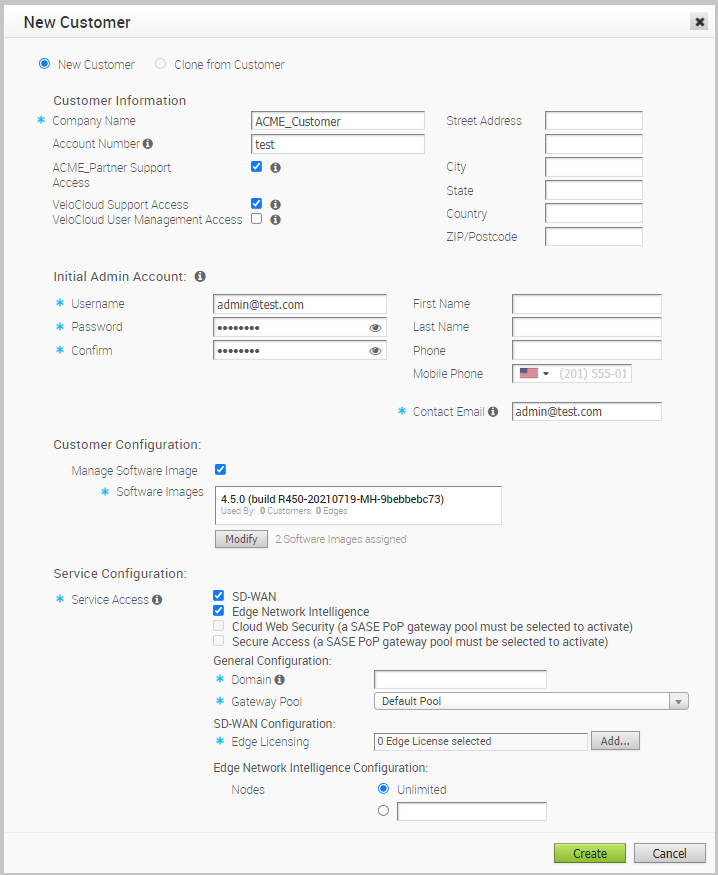
Informations sur le client (Customer Information)
| Option | Description |
|---|---|
| Nom de la société (Company Name) | Entrez le nom de votre société |
| Domaine (Domain) | Entrez le nom de domaine de votre société |
| Numéro de compte (Account Number) | Entrez un identifiant unique pour le client |
| Accès au support du partenaire (Partner Support Access) | Cette option est sélectionnée par défaut et donne accès à l'équipe de support du partenaire pour afficher et configurer les dispositifs Edge connectés au client, ou en résoudre les problèmes. Pour des raisons de sécurité, le support ne peut pas accéder aux informations identifiables de l'utilisateur ni les afficher. |
| Accès au support VeloCloud (VeloCloud Support Access) | Cette option est sélectionnée par défaut et donne accès au support VMware pour afficher et configurer les dispositifs Edge connectés au client, ou en résoudre les problèmes. Pour des raisons de sécurité, le support ne peut pas accéder aux informations identifiables de l'utilisateur ni les afficher. |
| Accès à la gestion des utilisateurs VeloCloud (VeloCloud User Management Access) | Cochez cette case pour activer le support VMware afin de faciliter la gestion des utilisateurs. Cette dernière comporte des options pour créer des utilisateurs, réinitialiser le mot de passe et configurer d'autres paramètres. Dans ce cas, le support a accès aux informations identifiables de l'utilisateur. |
| Adresse postale (Street Address), Ville (City), État (State), Pays (Country), Code postal (ZIP/Postcode) | Entrez les informations d'adresse appropriées dans les champs correspondants. |
Compte d'administrateur initial (Initial Admin Account)
| Option | Description |
|---|---|
| Nom d'utilisateur (Username) | Entrez le nom d'utilisateur au format [email protected]. |
| Mot de passe (Password) | Entrez un mot de passe pour l'administrateur.
Note : À partir de la version 4.5, l'utilisation du caractère spécial « < » dans le mot de passe n'est plus prise en charge. Si les utilisateurs ont déjà utilisé « < » dans leurs mots de passe dans les versions précédentes, ils doivent le supprimer pour enregistrer les modifications sur la page.
|
| Confirmer (Confirm) | Entrez à nouveau le mot de passe. |
| Prénom (First Name), Nom de famille (Last Name), Téléphone (Phone), Téléphone portable (Mobile Phone) | Entrez les informations, telles que le nom et le numéro de téléphone dans les champs appropriés. |
| E-mail du contact (Contact Email) | Entrez l'adresse e-mail. Les alertes relatives à l'état du service sont envoyées à cette adresse e-mail. |
Configuration du client
En tant que super utilisateur partenaire, vous pouvez gérer les images logicielles attribuées à un client partenaire directement en sélectionnant l'image pertinente dans la liste déroulante Images logicielles (Software Images).
Vous pouvez autoriser le super utilisateur d'un client partenaire à gérer la liste disponible d'images logicielles pour le client en activant Gérer l'image logicielle (Manage Software Image).
| Option | Description |
|---|---|
| Gérer l'image logicielle (Manage Software Image) | Cochez cette case si vous souhaitez autoriser le super utilisateur d'un client partenaire à gérer les images logicielles disponibles pour le client.
Note : Si la case
Gérer l'image logicielle (Manage Software Image) n'est pas cochée, vous ne pouvez attribuer qu'une seule image logicielle au client partenaire.
|
| Images logicielles (Software Images) | Cliquez sur Ajouter (Add). Ensuite, dans la fenêtre contextuelle Sélectionner des images logicielles (Select Software Images), sélectionnez et attribuez les images logicielles à partir de la liste disponible pour un client partenaire, puis sélectionnez une image à utiliser par défaut.
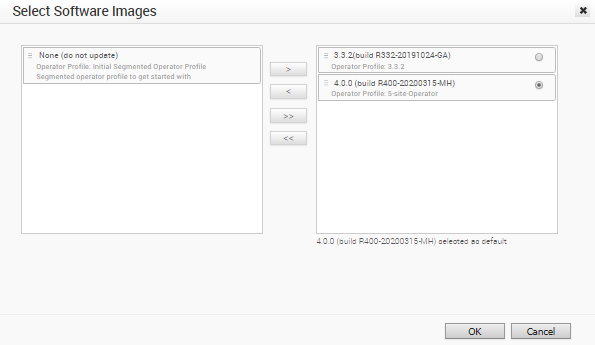
Note : Ce champ s'affiche lorsque vous cochez la case
Gérer l'image logicielle (Manage Software Image).
Après avoir ajouté les images, vous pouvez modifier la liste des images logicielles attribuée à l'entreprise en cliquant sur Modifier (Modify) sous Images logicielles (Software Images).
Note : Vous pouvez supprimer une image attribuée à un client uniquement si elle n'est actuellement utilisée par aucun dispositif Edge au sein du client partenaire.
|
Configuration des services (Service Configuration)
Vous pouvez choisir les services auxquels le client peut accéder ainsi que les rôles et les autorisations disponibles pour le service sélectionné.
- SD-WAN : le client peut accéder aux services SD-WAN. Lorsque vous sélectionnez ce service, l'option suivante est disponible :
Option Description Gestion des licences Edge (Edge Licensing) Cliquez sur Ajouter (Add). Ensuite, dans la fenêtre contextuelle Sélectionner les licences Edge (Select Edge Licenses), sélectionnez et attribuez les licences Edge à partir de la liste disponible pour le client partenaire. Note : Cette option est disponible uniquement lorsque la fonction Gestion des licences Edge (Edge Licensing) est activée pour l'utilisateur partenaire.Après avoir ajouté les licences, vous pouvez cliquer sur Modifier (Modify) pour ajouter ou supprimer les licences.Note : Vous pouvez utiliser les types de licences sur plusieurs dispositifs Edge. Il est recommandé de fournir à vos clients l'accès à tous les types de licences pour faire correspondre leur édition et leur région. Pour plus d'informations, reportez-vous à la section Gestion des licences Edge. - Edge Network Intelligence : vous ne pouvez sélectionner cette option que lorsque SD-WAN est sélectionné. Lorsque vous sélectionnez ce service, l'option Configuration d'Edge Network Intelligence (Edge Network Intelligence Configuration) est disponible. Entrez le nombre maximal de dispositifs Edge qui peuvent être provisionnés comme dispositifs Edge d'analyse dans le champ Nœuds (Nodes). Par défaut, l'option Illimité (Unlimited) est sélectionnée.
Note : Cette option est disponible uniquement lorsque la fonctionnalité d'analyse est activée sur votre dispositif SD-WAN Orchestrator.
- Cloud Web Security : vous ne pouvez sélectionner ce service que lorsqu'un pool de passerelles de PoP SASE est sélectionné. Cloud Web Security est un service hébergé dans le cloud qui protège les utilisateurs et l'infrastructure accédant aux applications SaaS et Internet. Pour plus d'informations, reportez-vous au Guide de configuration de VMware Cloud Web Security.
- Secure Access : vous pouvez sélectionner ce service uniquement lorsqu'un pool de passerelles de PoP SASE est sélectionné. La solution Secure Access combine les services VMware SD-WAN et Workspace ONE pour fournir un accès aux applications cloud cohérent, optimal et sécurisé aux applications cloud via un réseau de nœuds de service gérés mondialement. Pour plus d'informations, reportez-vous au Guide de configuration de VMware Secure Access.
Configurez les éléments suivants dans la section Configuration générale (General Configuration) :
| Option | Description |
|---|---|
| Domaine (Domain) | Entrez le nom de domaine à utiliser pour activer l'authentification Single Sign-On (SSO) pour Orchestrator. Cette option est également requise pour activer Edge Network Intelligence pour le client. |
| Pool de passerelles (Gateway Pool) | Sélectionnez un pool de passerelles existant dans la liste déroulante. Pour plus d'informations sur les pools de passerelles, reportez-vous à la section Gérer les pools de passerelles. |
Cliquez sur Créer (Create).
Le nom du nouveau client s'affiche sur la page Clients (Customers). Vous pouvez cliquer sur le nom du client pour accéder au portail d'entreprise et ajouter des configurations au client. Pour plus d'informations, reportez-vous à la rubrique Configurer les clients et à la section Administration d'entreprise du Guide d'administration de VMware SD-WAN disponible à l'adresse https://docs.vmware.com/fr/VMware-SD-WAN/index.html.